Após a criação de um novo ticket, será possível observar a tela de Detalhes.
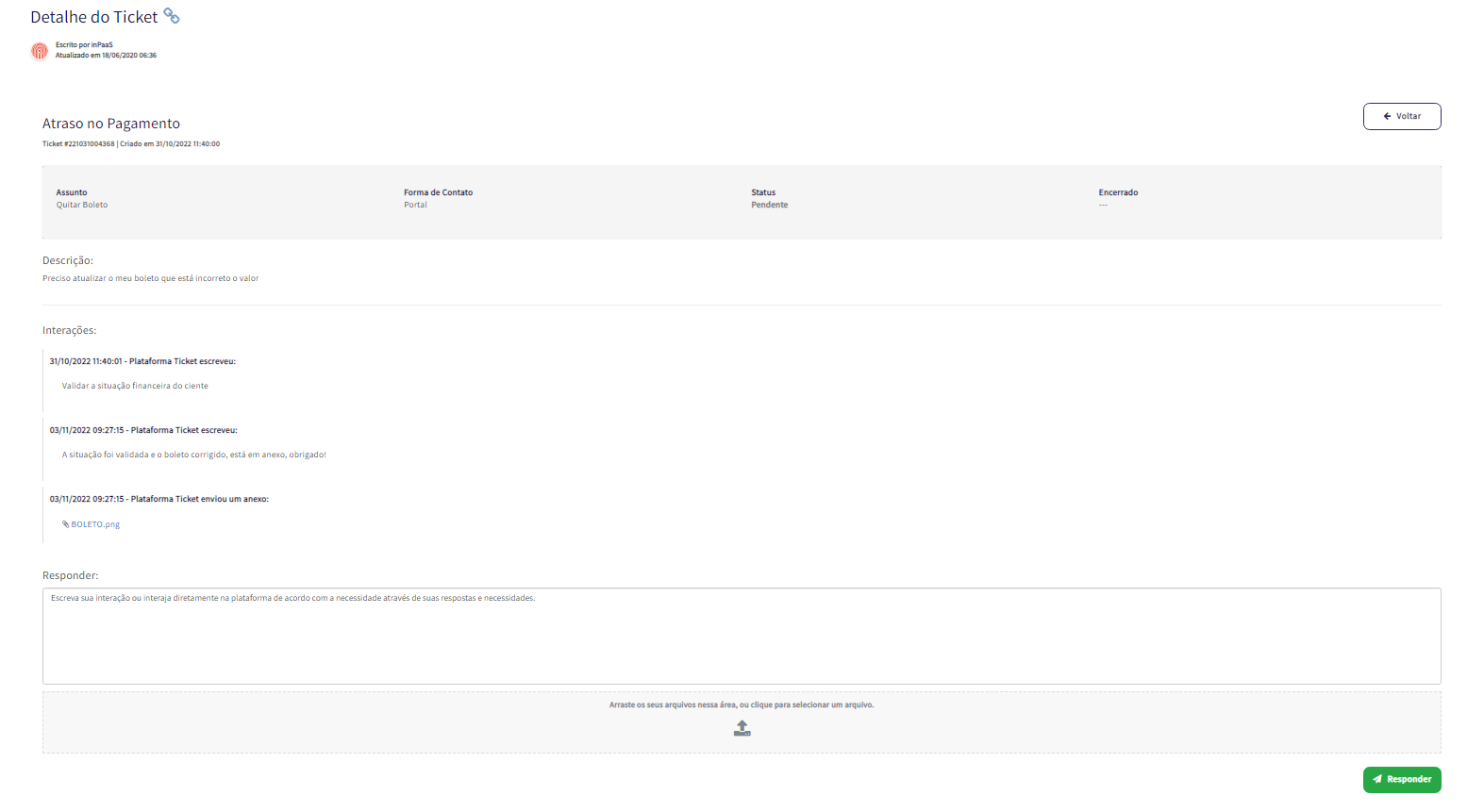
Entenda o que significa cada informação projetada em sua tela para melhor entendimento de tela.
As primeiras informações em sua tela serão: Título, identificação de Ticket (#) e Data de sua criação:
> **Ticket #:** Este número é um código de identificação para o seu Ticket, seja para ser identificado ou utilizado de referência para busca. > **Criado em:** A Data onde seu Ticket foi criado dentro da plataforma.
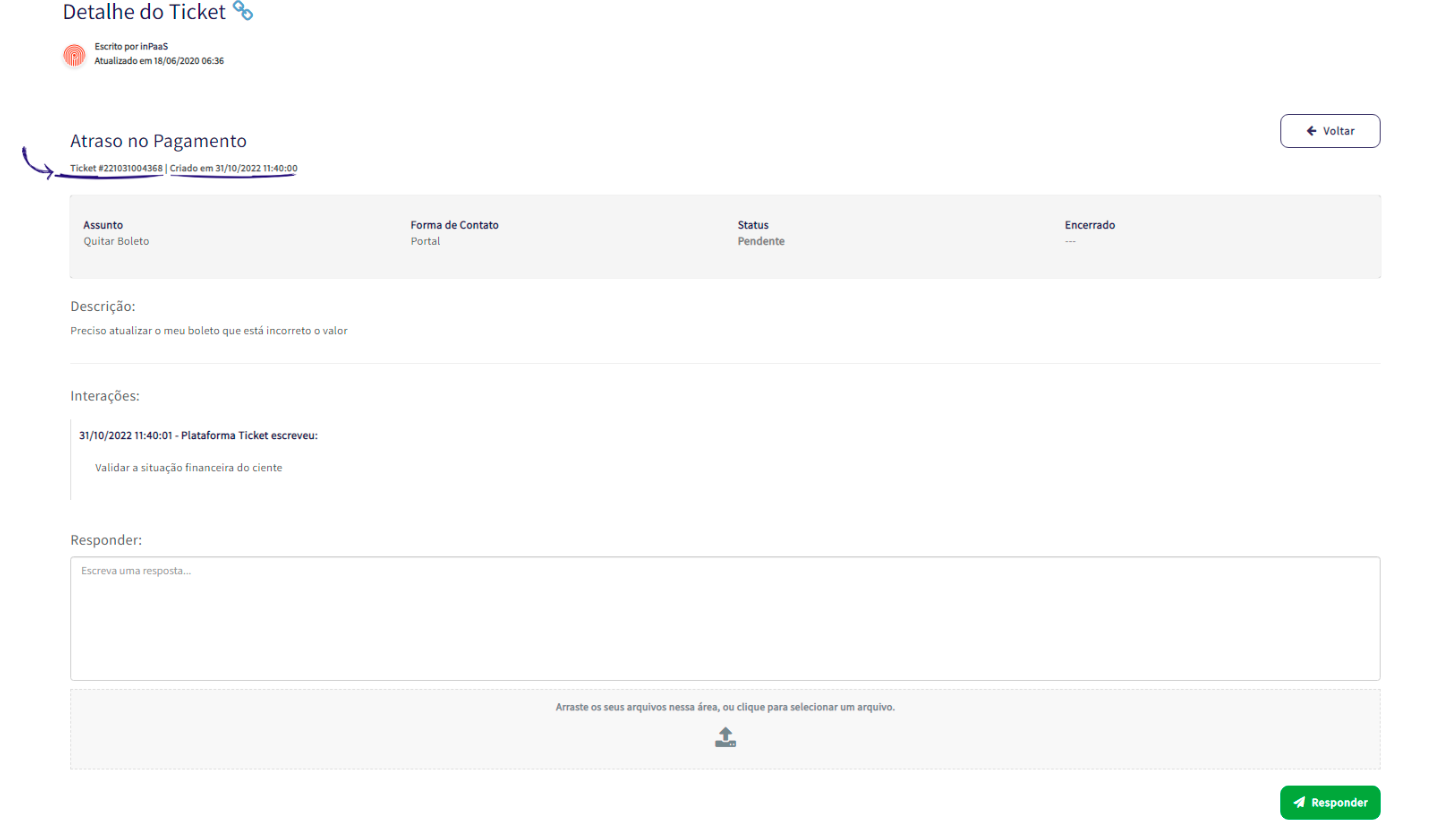 Na sequencia, encontramos uma nova linha com diversas informações do seu Ticket  > **Assunto:** O Tema preenchido na criação do ticket para o atendimento ser realizado > **Forma de Contato:** A forma que será feito o atendimento completo até a finalização do Ticket > **Status:** Se o seu ticket foi resolvido, encerrado, encaminhado será feito uma atualização de Status > **Encerrado:** Ao fim de realização do problema ou encerramento do Ticket será adicionado uma atualização do campo Encerrado. Na sequencia será possível visualizar duas informações muito importantes, a descrição de seu problema e também as interações que estão acontecendo dentro do seu Ticket de Atendimento. 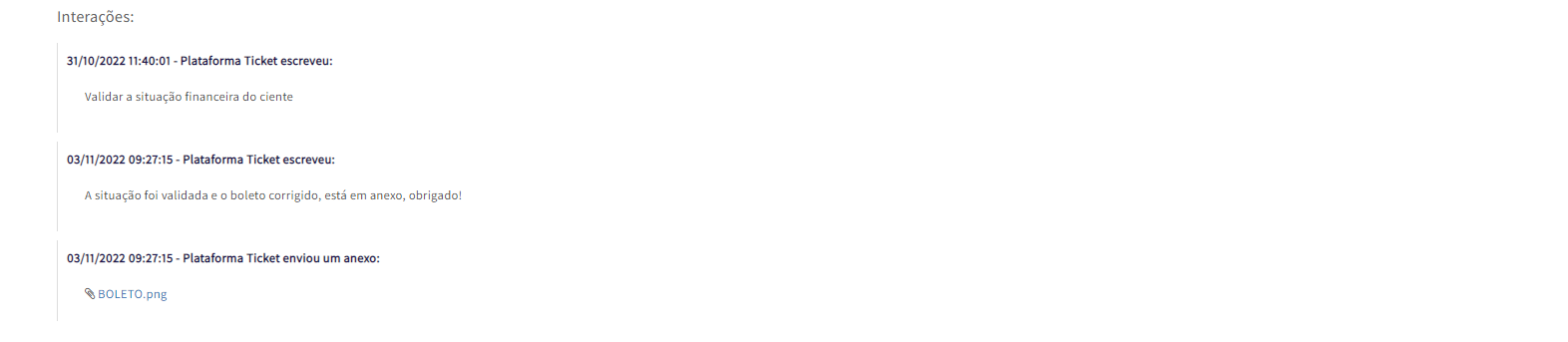 > **Descrição:** A descrição é utilizada para entender o seu problema e realizar a resposta de seu ticket, não é possível alterar mas é possível alimentar o ticket com novas informações de acordo com a interação realizada no mesmo. > **Interações:** As interações será onde todo o conteúdo de atualização do seu atendimento se encontrará, seja um anexo, novas informações e etc... possuirá data, resolução ou informações que foram desejadas na abertura de seu atendimento. Para continuar a sua interação após acessar seu ticket, é possível visualizar na sessão de Interações e também fazer a inserção de novos dados com Respostas e Anexos. 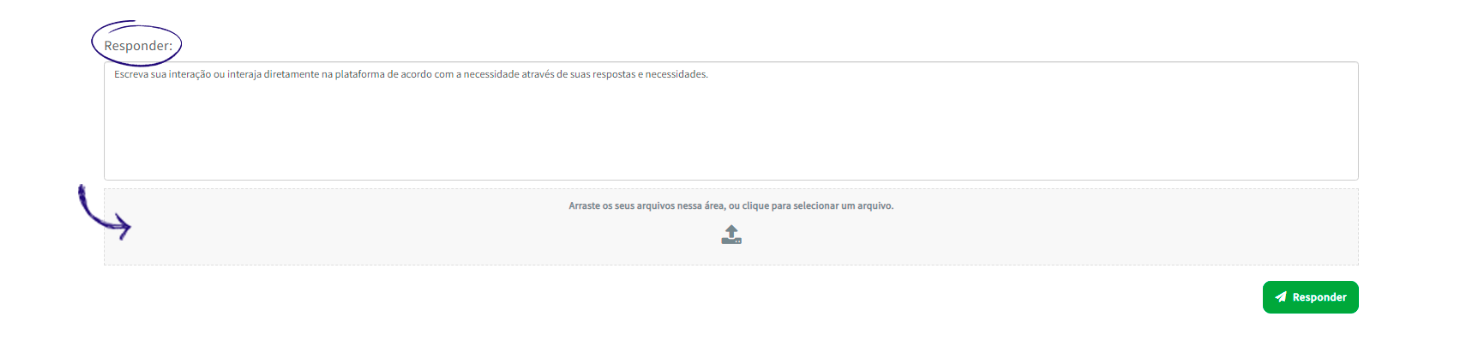 > **Responder:** Para realizar a adição de uma nova resposta em sua conversa gerada no Ticket é possível Escrever uma nova resposta e continuar o atendimento. > **Anexos:** Adicione arquivos que sejam necessários para continuar seu atendimento ou gerar resolução, é possível arrastar e soltar os arquivos ou seleciona-los dentro de seu computador.
> **Ticket #:** Este número é um código de identificação para o seu Ticket, seja para ser identificado ou utilizado de referência para busca. > **Criado em:** A Data onde seu Ticket foi criado dentro da plataforma.
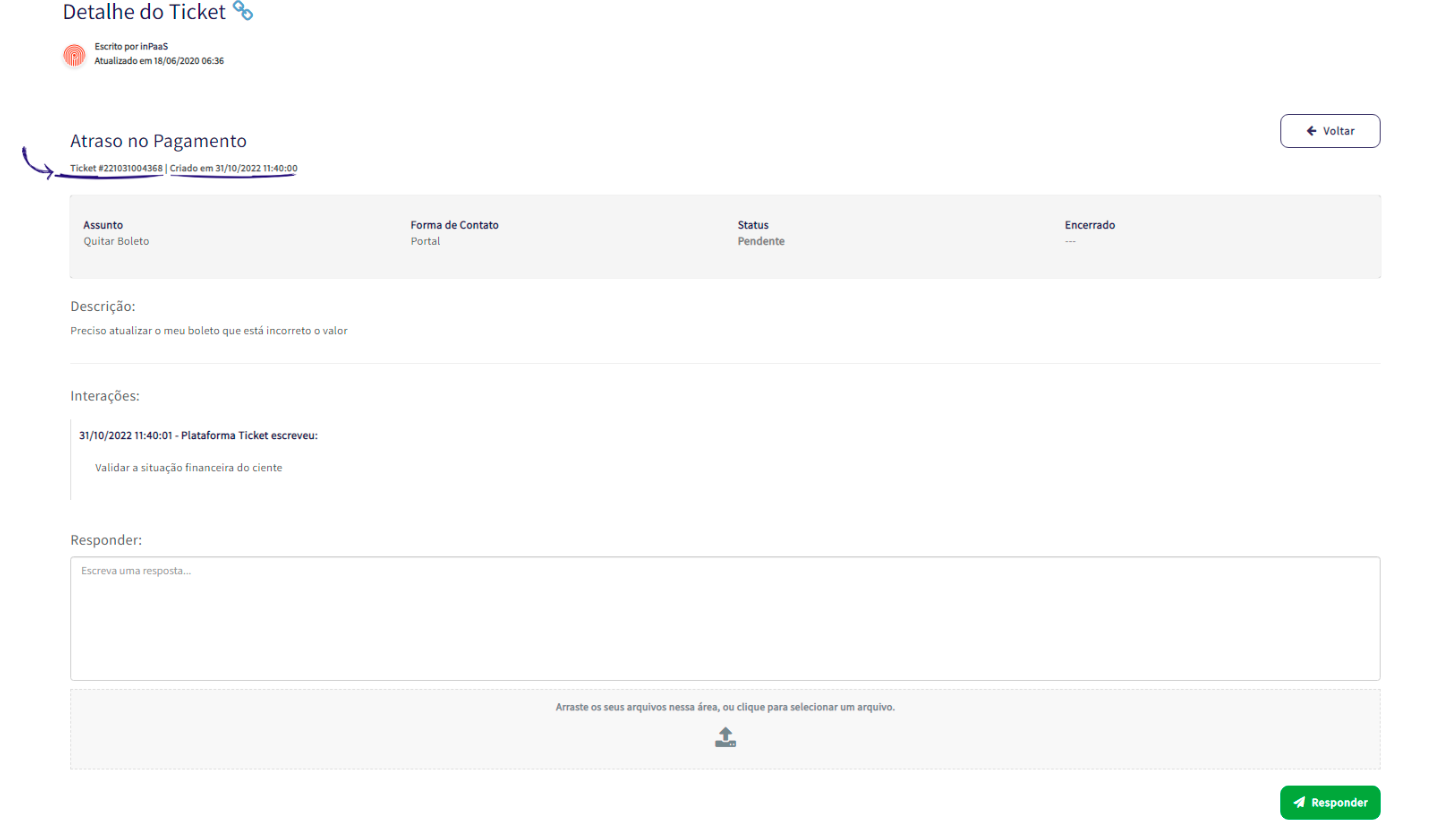 Na sequencia, encontramos uma nova linha com diversas informações do seu Ticket  > **Assunto:** O Tema preenchido na criação do ticket para o atendimento ser realizado > **Forma de Contato:** A forma que será feito o atendimento completo até a finalização do Ticket > **Status:** Se o seu ticket foi resolvido, encerrado, encaminhado será feito uma atualização de Status > **Encerrado:** Ao fim de realização do problema ou encerramento do Ticket será adicionado uma atualização do campo Encerrado. Na sequencia será possível visualizar duas informações muito importantes, a descrição de seu problema e também as interações que estão acontecendo dentro do seu Ticket de Atendimento. 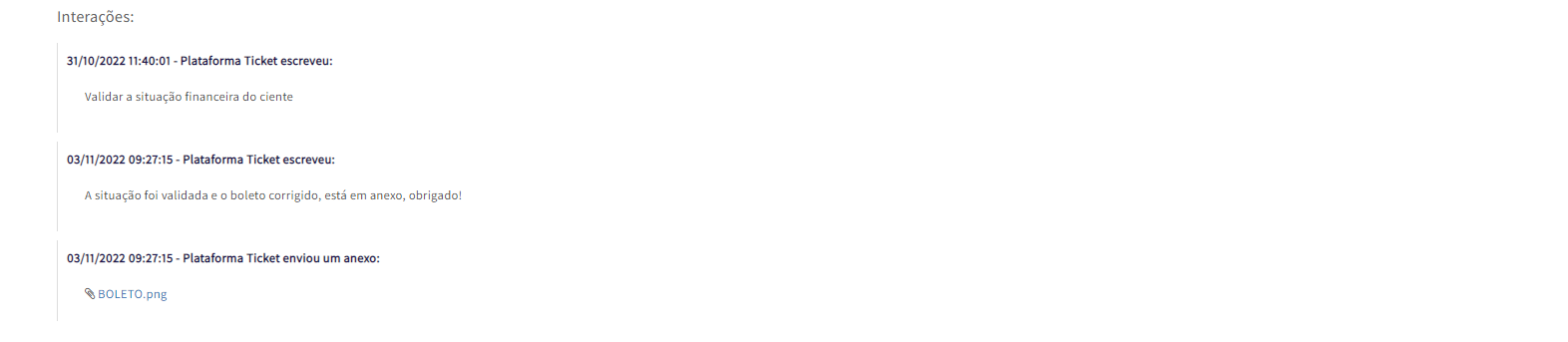 > **Descrição:** A descrição é utilizada para entender o seu problema e realizar a resposta de seu ticket, não é possível alterar mas é possível alimentar o ticket com novas informações de acordo com a interação realizada no mesmo. > **Interações:** As interações será onde todo o conteúdo de atualização do seu atendimento se encontrará, seja um anexo, novas informações e etc... possuirá data, resolução ou informações que foram desejadas na abertura de seu atendimento. Para continuar a sua interação após acessar seu ticket, é possível visualizar na sessão de Interações e também fazer a inserção de novos dados com Respostas e Anexos. 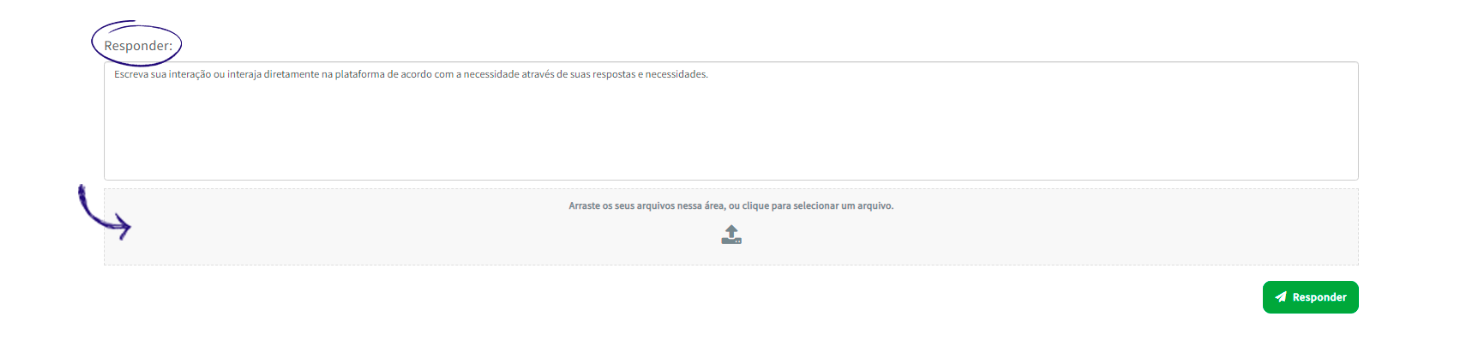 > **Responder:** Para realizar a adição de uma nova resposta em sua conversa gerada no Ticket é possível Escrever uma nova resposta e continuar o atendimento. > **Anexos:** Adicione arquivos que sejam necessários para continuar seu atendimento ou gerar resolução, é possível arrastar e soltar os arquivos ou seleciona-los dentro de seu computador.


